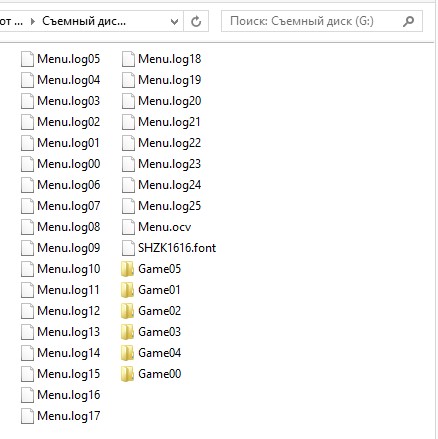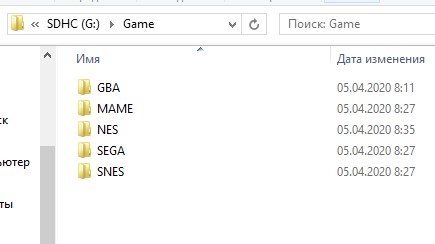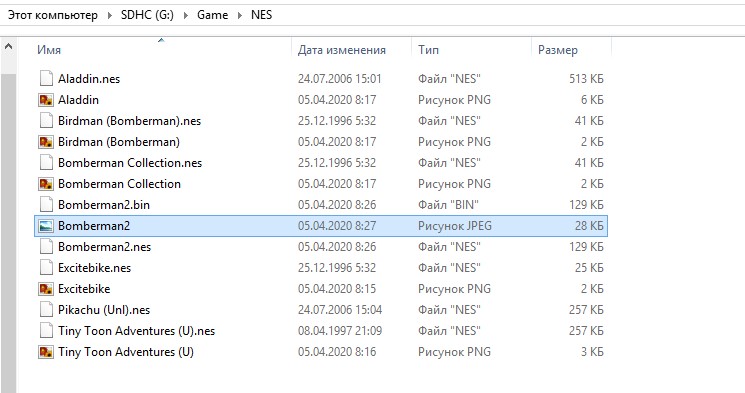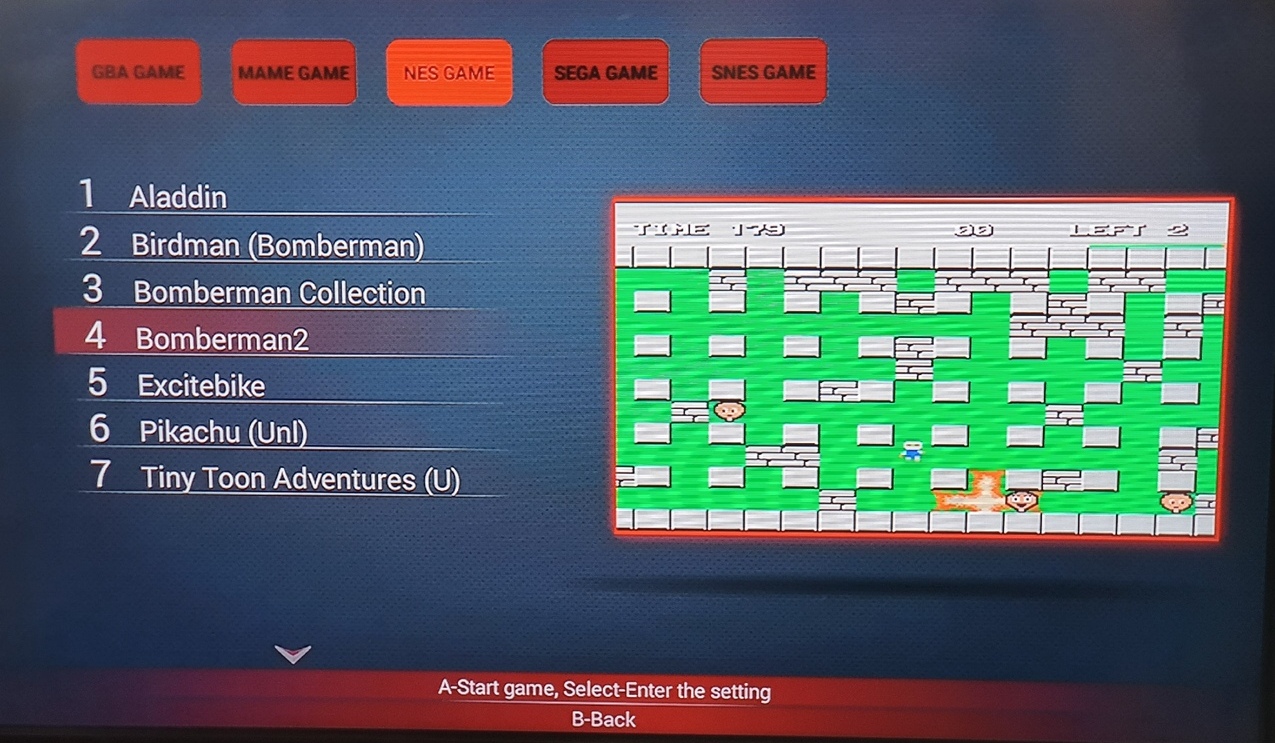data frog y2 hd как выйти в меню
Образ встроенного диска для игровой приставки DataFrog
Часто вижу просьбы выложить в доступ файлы с встроенного накопителя для игровой ретро-консоли DataFrog Y2-HD (HDMI-версия). Это на самом деле полезно, иногда проще один раз обновить файлы на карте памяти, чем терпеть постоянные проблемы. Причины возникновения сбоев могут быть самые разные: сбои электропитания, перегрев консоли, заводской брак и так далее.
Ретро-консоль DataFrog Y2-HD оказалась популярна — я заказал уже несколько штук в качестве подарка знакомым и друзьям. Да и проблем (у меня лично) с ней нет. Игровая приставка комплектуется двумя беспроводными джойстиками, работает напрямую с HDMI портом телевизора или монитора, а карманный форм-фактор позволяет её элементарно взять на работу или к друзьям для того, чтобы развлечься в свободное время ретро играми. Ссылка на обзор консоли DataFrog Y2-HD. Выбрать или сравнить ретро-консоли можно в статье: Лучшие ретро-консоли с Алиэкспресс.
Для того, чтобы получить доступ к накопителю необходимо разобрать корпус консоли. Для того нужно поддеть угол чем-то острым/тонким/плоским.
Аккуратно раскрываем корпус, старайтесь отжимать защелки по-очереди. Внутри установлена карта памяти, небольшой радиатор для чипа, сам главный чип. Если вы замечаете перегрев консоли, то есть смысл усилить охлаждение, заменив радиатор на более массивный.
Кардридер расположен с обратной стороны платы. А вот карта памяти — самая обычная MicroSD, для надежности можно установить свою в формате FAT32. Не выбирайте большие или быстрые карты — достаточно 2-4 Гб простой Class6 или Class10 карты памяти.
Просто берем новую карту памяти (можно и старую, но предварительно отформатируйте). И копируем на нее файлы образа. Вот примерный список файлов на накопителе.
В корне находятся файлы меню (основное меню, шрифты и так далее), и шесть папок с играми.
Есть и бинарники, и *.ASD файлы. Сложилось впечатление, что это компилированные эмуляторы с встроенными играми (rom). Если закинуть в папку *.nes — не читает. Да и прописаны названия и адреса в файлах меню.
А вот для версии DataFrog Y2-Pro с AV-выходом все печально. Карты памяти как таковой нет, стоит пустышка. Скопировать или что-то записать у меня не получилось, так как присутствует ограничение таковой возможности в прошивке. Подробнее про консоль с AV-выходом в обзоре по ссылке.
А вот для настоящих ретро-геймеров будет интересна топовая консоль DataFrog Y3. Эта версия имеет как AV-выход, так и HDMI, пару отличных геймпадов, а самое главное — это возможность добавлять свои ROM’ы игр, просто записывая их на карту памяти. На эту модель, кстати, также есть подробный обзор.
В случае с топовой приставкой DataFrog все гораздо удобнее. Не нужно искать образы или программатор. Просто скачиваем любимые олдскульные ROM’ы с ретро-сайтов. На карте памяти (подойдет комплектная или любая SD-карточка) создаем папки на карте памяти: обязательно корневой каталог «GAME», затем подпапки «NES», «GBA», «MAME», «SEGA», «SNES», в соответствии с встроенным каталогом игр.
Затем загружаем распакованные ROM’ы в соответствующие папки. Есть нюансы. Если вы желаете видеть изображение рядом с названием игры в меню приставки, потрудитесь положить рядом с ROM’ом картинку в формате JPEG. На скриншоте у меня есть PNG картинки — так вот PNG не читается. Только JPEG. Старайтесь удалять из названия спецсимволы (апострофы, восклицательные знаки и так далее). Они могут вызвать сбой чтения файловой системы.
Устанавливаем карту памяти в работающую приставку, происходит процесс считывания каталога. Игры появляются на экране и доступны для пользователя.
Часто встречаю комментарии про подвисания и фризы консоли. Так вот, самое главное, что необходимо проверить в таком случае — это качество питания. Родной адаптер в топку — это недорогое устройство с рандомными характеристиками. Постарайтесь найти любой другой зарядник от смартфона. Подойдут простые источники питания на 5 Вольт и 1,5. 2 Ампера (без быстрой зарядки). С комплектным или другим качественным проводом приставка будет работать без глюков. Про перегрев и радиатор я написал выше, но подобных жалоб мало, примерно 1 на 100.
У всех консолей в комплекте есть универсальные беспроводные джойстики. Все перечисленные консоли есть в наличии в РФ. По крайней мере, были на момент публикации обзора. Для получения скидки можно воспользоваться купонами летней распродажи Алиэкспресс.
Пока компактная ретро-консоль DataFrog Y2-HD с HDMI выходом — это самый лучший вариант по соотношению цена и качество. C другой стороны стационарная ретро-консоль DataFrog Y3 с SD-картой имеет возможность сохранения прогресса игр в ячейку энергонезависимой памяти и последующей загрузки сохранений. А самое главное — можно записать свои скаченные ROM’ы игры, в том числе хаки.
Игровая ретро-консоль DataFrog с AV-выходом
Самая недорогая из удобных ретро-консолей от DataFrog — Y2-Pro с AV-выходом и парой беспроводных джойстиков. Необычная и интересная игровая приставка, которая работает с любым телевизором.
Игровую приставку заказывал из наличия в Российской Федерации, также, как и предыдущую игровая ретро-консоль DataFrog с HDMI-выходом. По ссылке в обзоре есть фотографиии внутренности и подробное описание консоли.
Модель DataFrog Y2-Pro с AV-выходом чуть-чуть отличается от предыдущей, в первую очередь тем, что подключается не напрямую к телевизору через HDMI, и проводом к питанию от USB, а наоборот, напрямую в источник питания USB, и проводом AV к соответствующей группе RCA разъемов телевизора.
Коробка подарочная, есть маркировка модели и внешний вид, чтобы не перепутать с HDMI-версией.
Внутри есть все необходимое для работы: пара классических джойстиков, кабель AV.
Кабель AV на три тюльпана, со стороны приставки джек, похожий на аудиоконнектор.
В качестве источника питания подойдет любой USB зарядник от смартфона.
Вид со стороны AV-выхода.
Подключается нормально, без лишних телодвижений.
А вот карта памяти — бутафорская. Сделано из-за унификации корпусов и плат (с HDMI версией), но у ребят «не пошло». Все игры зашиты вовнутрь устройства, подключиться и скопировать новые ROM’ы простыми методами не получится.
Два классический джойстика, минимум клавиш — но самые необходимые. Кстати, перезагрузка приставки и выход в основное меню осуществляется другим способом, не как в HDMI-версии.
Для выхода в меню нужно зажать START+B клавишу.
Фотографии инструкции — пригодится.
В инструкции присутствует основная схематическая информация — подключения, установка батареек, перезагрузка.
Подключение не сложное, AV-кабель одной стороной к приставке, тюльпанами к телевизору.
Желтый — это видеовыход, красный и белый — стереозвук.
При подаче питания на приставке загорается красный светодиод, при синхронизации с джойстиками — зеленый.
Стартовое меню всегда одинаково — это выбор языка. По умолчанию установлен китайский язык. Переключаем стрелочками, подтверждаем выбор START.
Если забудете переключить и зайдете в китайское меню, то можно вернуться обратно клавишами START+B.
Игровое меню на английском языке. Всего шесть разделов, первые пять разделов посвящены отдельным играм (Mario, Contra, HotBlood, Turtle, Adventure), а последний раздел — «все-в-одном» на 545 игр.
В разделе братьев Mario находится аж 25 игр и вариаций-модов.
Есть интересные модификации.
Есть и классические ROM’ы.
Черепашкам-ниньзя выделен целый раздел на 4 игры.
Острову приключений — тоже отдельный раздел.
Популярная игра Contra имеет 11 вариаций, также в отдельном разделе.
Подраздел Hot Blood содержит 11 игр.
Дальше сортировщий устал и закинул остальные 545 игр в последнюю папку. Причес сортировка идет весьма странным образом.
В этом разделе множество ремейков и модификаций. Например, BattleCity2.
Игр действительно много, есть модификации, есть классические и привычные ретро-игры.
Например, любимые Чип и Дейл.
Другие обзоры игрушек можно найти в моем профиле.
Привет!Школота не поймет.
А ты помнишь, как мы мы переписывали друг у друга аудиокассеты с играми, которые потом вставляли и подключали кассетный магнитофон к ламповому телевизору и по минут 15 загружали игру? А помнишь этот незабываемый звук, издаваемый из динамика при загрузке игры?😀Я помню❗😊
Супер Марио, Контра, Танчики и многие другие игры нашего детства! Эх. ностальгия. Теперь я показываю своим дочерям, во что играл их папа, когда ему было лет 15.😀 Это их улыбало😀😀😀Я наверное играл сегодня больше, чем они.😊Ну а теперь давайте расскажу вам о этой приставке. В комплекте: USB приставка с карточкой microSD, два пульта без батареек (две ААА в один пульт). Шнур АV.Micro SD карточка уже прописана и на ней 600 игр.Подключение приставки к телевизору не требует больших знаний. Приставку необходимо поместить USB разъем телевизора, подсоединить AV кабель к приставке и в гнезда телевизора. В настройках телевизора переключить на AV. Поместить батарейки в пульт и всё, можно начинать играть.
Играть можно как одному, так и вдвоём. Мы просидели часа четыре, пока я научился играть. Дети всё это время скучали😀😀😀Если хотите вспомнить своё детство, приобретайте эту приставку. Поверьте, будет очень весело и интересно!👍😀Ну и как обычно, Спасибо за внимание.💝💬Подписывайтесь ➕ будет много чего интересного❗🙋
Топовая игровая ретро-консоль DataFrog Y3 с HDMI-выходом и возможностью записи своих игр
А самое главное — есть возможность сохранить прогресс прохождения игры, а затем загрузить и продолжить! Обо всем по порядку. Модель Y3 — новое поколение ретро-приставок. До этого были DataFrog Y2 и DataFrog Y2 PRO. Это недорогая игровая приставка со встроенной аппаратной эмуляцией всех популярных ретро игр: NES/SNES/SEGA/MAME/GBA. Бонусом идет четкий выход HDMI для широкоформатного монитора, плюс еще два беспроводных джойстика в комплекте — это реально крутая штука!
Содержание
Общая информация
Идея купить еще одну игровую ретро-консоль пришла после общения с продавцом — он рекомендовал именно новую стационарную модель именно как имеющую возможность записи новых игр и сохранения прогресса прохождения. В остальном миниатюрная приставка-стик DataFrog с HDMI выглядит интереснее (подробный обзор приставки DataFrog с HDMI-выходом). Для желающих сравнить другие варианты и выбрать — интересная статья про выбор ретро-консолей, в том числе портативных, а также ссылки на джойстики и геймпады.
Комплектация игровой приставки
Комплектация богатая — два беспроводных джойстика (продвинутые модели), кабель HDMI, кабель питания, USB адаптер питания, подставка, инструкция.
Источник питания из комплекта — самый недорогой, я бы не стал такой использовать. Пригодится любой от смартфона с мощностью 5Вт и выше (5V/1A). Подставка перекликается с фирменными аксессуарами топовых игровых консолей. Правда качество на троечку.
Нормальный по качеству метровый HDMI-кабель.
Инструкция подробная, описаны экранные меню, подключение, основные моменты и проблемы.
Лучше всего изучить инструкцию, которая содержит информацию по настройке джойстиков и заливке игр, сохранению и вызова сейва.
Внешний вид приставки
Datafrog Y3 — это что-то среднее по дизайну между Sony PS и NES-консолями. Ближе всего похоже на ретко-корпус Retroflag для Raspberri Pi (сборки SUPERPi/NESPi).
На обратной стороне расположена панель с выходными разъемами, а также кардридер для карточки памяти SD. У меня была в комплекте карта на 16 Гб (Fat32).
Раньше я делал попытки играть на ТВ-боксе пультом L8star G30 2,4G, просто установив эмулятор. Ощущения оказались, мягко говоря, не те, что я ожидал. Выходом была бы покупка джойстиков типа GameSir или iPega, но отдельная консоль оказалась удобнее.
Если сравнивать с маленькой приставкой (походный вариант), то на лицо удобство играть полноценными геймпадами.
Да и в маленькую просто некуда подключить второй джойстик.
Подключение игровой приставки
Описание выходов, слева на право:
AV-видео выход (желтый — изображение, красный и белый — стереозвук), питание 5V (стандартный круглый джек), слот для карты памяти SD-типа, HDMI-выход.
Для включения берем комплектный кабель питания — это простой USB-кабель для питания от 5V. На втором конце обычный круглый джек.
Для включения приставки подаем питание от любого 5V USB адаптера.
Так и через HDMI выход (предпочтительнее).
Джойстики можно использовать как проводные, так и беспроводные. Предусмотрено два USB входа, обозначенные как JOY1 и JOY2. Для беспроводных в комплекте имеется один 2,4ГГц ресивер, который работает сразу с двумя геймпадами одновременно.
Геймпады игровой приставки
Джойстики в комплекте отличные. Все есть, за исключением вибрации. Имеются как классические кнопки, крестовина, так и пара стиков. Продолговатые ручки обещают комфортный хват. Имеется и логотип — Datafrog.
В верхней части есть четыре триггера (не во всех играх работают). Переключение режимов (стики-кнопки) осуществляется кнопкой MODE. Кнопки Start и Select работают аналогично классическим джойстикам.
В верхней части сделана индикация питания и работы (синхронизация, передача) двумя цветными светодиодами.
На обратной стороне есть маркировка. И если у простой версии приставки Y2/Y2 Pro джойстики пронумерованы, то здесь абсолютное равноправие и взаимозаменяемость.
Питаются джойстики от пары ААА батареек. Для правильной работы и стабильного сигнала лучше всего брать литиевые аккумуляторные элементы питания.
Системные меню и сборники игр
Подаем питание, включаем кнопкой на передней панели.
Интерфейс показывает, что это все таки OEM приставка, а не фирменная от DataFrog, а именно CoolBaby RS-34 HD. Правда последняя не очень активно продается у нас.
Игровое меню организовано на 5 больших разделов: NES/SNES/SEGA/MAME/GBA, в каждом разделе есть определенный набор игр. Всего около 600 игр, плюс можно добавить свои. Перемещение влево-вправо по разделам, вверх и вниз по самим играм.
При выборе игры нажимаем кнопку «А». Появляется игровое меню, в котором можно вызвать предыдущее сохранение.
Всего 50 штук игр, есть очень интересные ремейки 8-битных.
Тут уже аж 156 штук игр.
Всего 141 игра в этом разделе. Заставки красочные и зачастую интереснее, чем сам геймплей.
Всего 53 игры. Есть редкие и интересные варианты.
В этом разделе хранится 200 игр.
Примеры игр на приставке
В приставке собраны все самые интересные rom’ы. Я нашел практически все свои любимые игры.
Например, мега-популярная Contra.
Играть на таких джойстиках интереснее, чем на родных.
Приключения Чипа и Дейла. Даже читы работают, как и в оригинале.
Одна из загруженных мной игр на карту памяти — Tinny Toon
Сохранение и загрузка прогресса игр
Сохранение прогресса игр и загрузка просты — при выходе из игры (Select+Start) появляется меню, в котором можно выйти без сохранения, или сохранить прогресс прохождения для последующей загрузки. Из вариантов сохранения — на внутреннюю память или на карту памяти SD.
Если выбрать игру заново, то в меню заходим в «Load Progress» и ищем нужный сейв. Помогаем нам скрин текущего прогресса.
Системные настройки
При необходимости доступны другие системные настройки — настройки вывода звука, переназначение клавиш, измерение размера видео и так далее.
Можно сменить язык на английский, если ваша версия приставки приходит с китайским меню.
Доступна настройка контроллеров — можно переназначить клавиши.
Способ загрузки собственных ROM’ов
Самый самый главный плюс этой модели игровой приставки — это возможность добавлять свои игры
Качаем любые доступные ROM’ы (олдскульных и ретро-сайтов множество). Распаковываем.
Создаем папки на карте памяти: обязательно корневой каталог «GAME», затем подпапки «NES», «GBA», «MAME», «SEGA», «SNES», в соответствии с встроенным каталогом игр.
Затем загружаем распакованные ROM’ы в соответствующие папки. Есть нюансы. Если вы желаете видеть изображение рядом с названием игры в меню приставки, потрудитесь положить рядом с ROM’ом картинку в формате JPEG. На скриншоте у меня есть PNG картинки — так вот PNG не читается. Только JPEG. Старайтесь удалять из названия спецсимволы (апострофы, восклицательные знаки и так далее). Они могут вызвать сбой чтения файловой системы.
Устанавливаем карту памяти в работающую приставку — сразу же происходит процесс считывания каталога.
В качестве пробной игры закинул Boomberman на карту.
Сработало! Еще несколько игр. Лучше всего не увлекаться с количеством игр на карте памяти, так как в отзывах пишут, что игровая приставка начинает подтормаживать при чтении большого каталога.
Если забыть скопировать картинку с изображением игры (или ошибиться с форматом), то будет пустой квадрат.
Заключение
Эта стационарная ретро-консоль DataFrog Y3 с SD-картой и возможностью сохранения прогресса игр в ячейку энергонезависимой памяти и последующей загрузки. Есть и изюминка в этой модели — можно записать свои скаченные ROM’ы игры, в том числе хаки. Причем оформляется это быстро и не хуже родного меню. Джойстики универсальные, беспроводные, две штуки (в комплекте). Что касается адаптера питания из каталога — он изначально слабоват. Я использую обычный зарядник от смартфона. Если у вас встречаются подвисания и фризы — в первую очередь замените блок питания. В этом же магазине есть компактная ретро-консоль с HDMI выходом. Пока это самый лучший вариант по соотношению цена и качество. Все перечисленные консоли есть в наличии в РФ (в том числе версии AV/HDMI и цвета). По крайней мере, были на момент публикации обзора.
Тем не менее, ретро-консоли DataFrog Y2Pro или Y3 — отличное решение для минутки ностальгии и для дружеских посиделок. Наверное, лучший подарок увлеченному человеку.